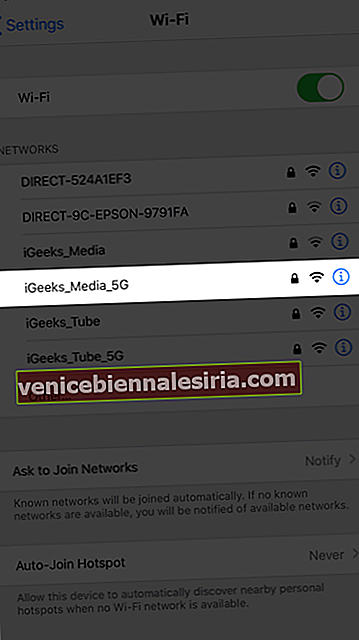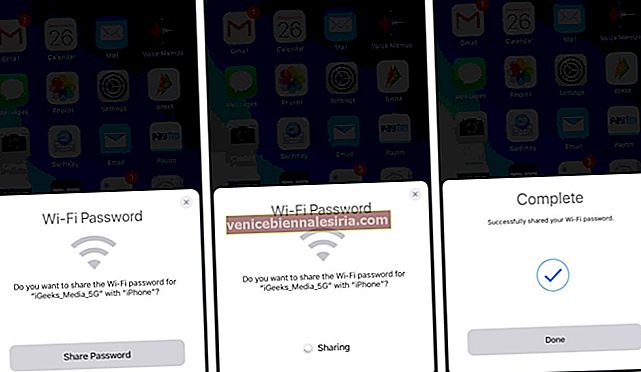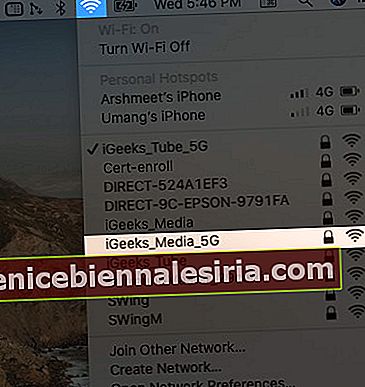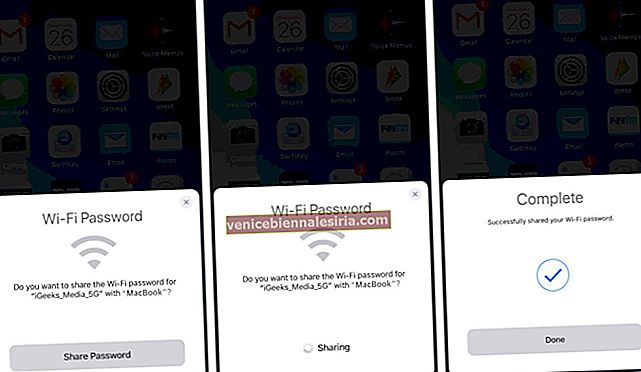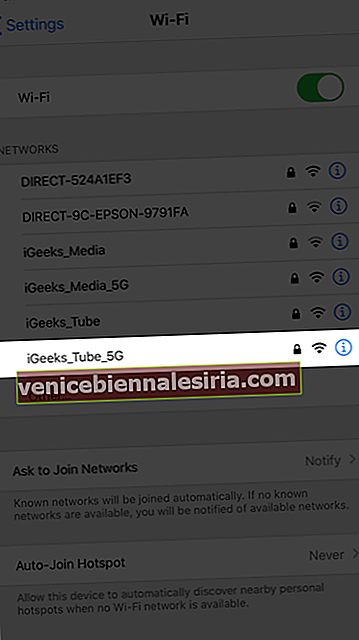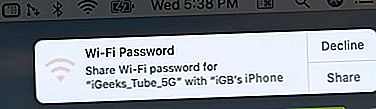Един от най-често срещаните въпроси, които семейството или приятелите ви могат да зададат на вашето място, е; „Вашата парола за WiFi.“ Случвало ли ви се е да ви е писнало да го споделяте с всички или да го пишете за другия човек, когато не успеят да изслушат правилно вашата сложна парола? Е, не е шум, когато използвате устройство на Apple. Правилно сте прочели; сега можете да споделите WiFi паролата от вашия iPhone, iPad или Mac с миг на око. Ето как да го направите.
- Кой може да споделя парола за Wi-Fi?
- Как да споделяте WiFi парола от iPhone към iPhone
- Как да споделяте WiFi парола от iPhone към Mac
- Как да споделяте WiFi парола от Mac към iPhone
- Не можете да споделите вашата парола за WiFi?
Кой може да споделя парола за WiFi?
Функцията е сравнително нова и е пусната с пускането на iOS 11. Следователно има няколко системни спецификации, които вашето устройство трябва да спазва, за да използва функцията. Ето списъка за съответствие:
-
- Функциите Wi-Fi и Bluetooth трябва да бъдат активирани и на двете устройства и те трябва да бъдат в обхвата.
- Личната точка за достъп на вашето устройство трябва да бъде изключена .
- Вашият Apple ID трябва да бъде запазен в приложението за контакти на другия човек.
- Функцията е достъпна само за iOS 11 или по-нова версия и macOS High Sierra или по-нова версия .
Как да споделяте WiFi парола от iPhone към iPhone
- Изберете вашата WiFi мрежа на iPhone, която искате да свържете.
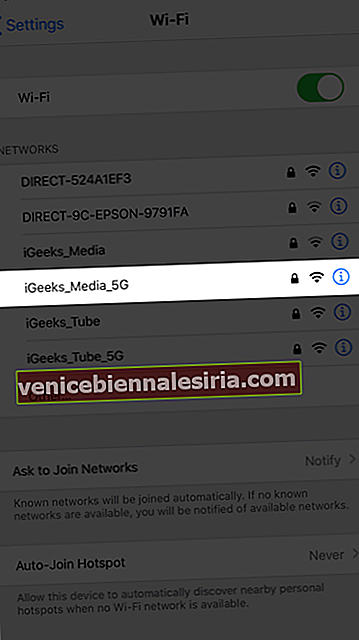
- Ще забележите изскачащ прозорец на вашия iPhone, подканвайки вашето разрешение да споделите паролата си .
- Докоснете го и другото устройство вече ще бъде свързано с вашия WiFi.
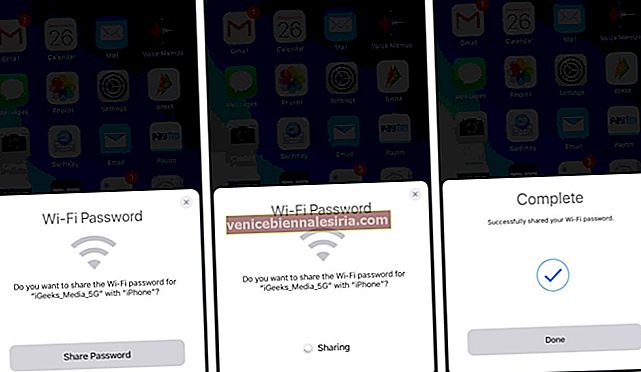
Как да споделяте WiFi парола от iPhone към Mac
- На Mac изберете вашата WiFi мрежа за връзка .
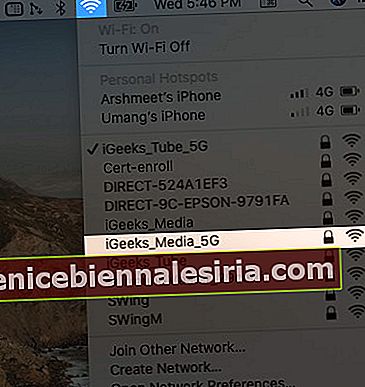
- Ще забележите изскачащ прозорец на вашия iPhone, подканвайки вашето разрешение да споделите паролата си .
- Докоснете го и Mac вече е свързан с вашия WiFi.
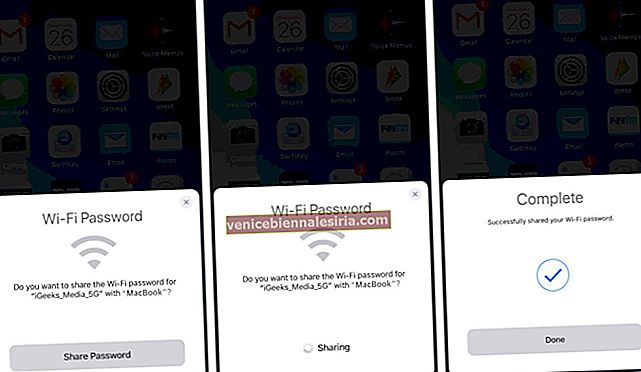
Как да споделяте WiFi парола от Mac към iPhone
- Изберете вашата WiFi мрежа на iPhone, която искате да свържете.
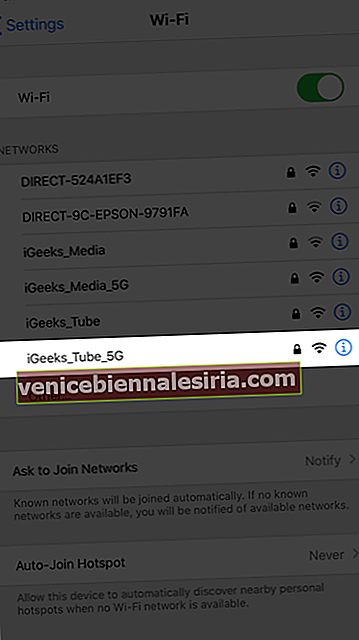
- Ще забележите изскачащо известие на вашия Mac , подсказващо разрешението ви да споделите паролата.
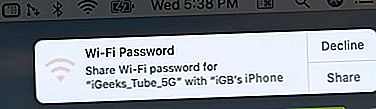
- Кликнете върху него и iPhone вече е свързан с вашия WiFi.
Не можете да споделите вашата парола за WiFi?
Да предположим, че не можете да споделяте парола, като използвате стъпките, споменати по-горе, ето двете неща, които можете да опитате да отстраните едни и същи. Те са:
- Помислете за рестартиране на двете устройства, за да опитате да установите връзката отново.
- Ако проблемът продължава, помислете за ръчно въвеждане на паролата в другото устройство.
Изключване
Споменатите стъпки за споделяне на парола с други устройства на Apple са добре тествани и използвани от многобройни потребители на iPhone, iPad и Mac по целия свят. Като казахте това, ако вашите устройства отговарят на всички необходими технически спецификации, не би трябвало да има проблем на първо място.
Ако все пак откриете някакъв проблем или имате друга заявка, за която се нуждаете от нашата помощ, не се колебайте да се свържете с нас в раздела за коментари. И ако това ви помогна, ето още един ресурс, който може да ви помогне да включите WiFi разговори на iPhone и други устройства.
Може да искате да прочетете и това:
- iOS 14: Как да промените WiFi мрежата в Центъра за управление на iPhone